Excel और Google पत्रक में रिक्त या रिक्त कक्षों की गणना कैसे करें
Microsoft Excel और Google पत्रक(Google Sheets) अनगिनत कार्यों का समर्थन करते हैं ताकि उपयोगकर्ता विभिन्न कार्य कर सकें। COUNTBLANK , COUNTIF , SUMPRODUCT , आदि नामक कुछ फ़ंक्शन हैं जो आपको रिक्त या खाली कक्षों की गणना करने में मदद करेंगे। (count blank or empty cells. )कभी-कभी, आपको स्प्रैडशीट में सभी खाली कक्षों की गणना करने की आवश्यकता हो सकती है। यदि इसमें दो या तीन कॉलम और दस या बीस पंक्तियाँ हैं, तो आप उनकी गणना मैन्युअल रूप से कर सकते हैं। हालाँकि, समस्या तब शुरू होती है जब आप एक बड़ी स्प्रेडशीट के खाली सेल की गिनती करने जाते हैं। यही वह समय है जब आप Google शीट्स(Google Sheets) या एक्सेल(Excel) में रिक्त कक्षों की सटीक संख्या प्राप्त करने के लिए इस ट्रिक का उपयोग कर सकते हैं ।
(Count)Excel या Google पत्रक में रिक्त या रिक्त कक्षों की गणना करें
Google पत्रक(Google Sheets) और एक्सेल(Excel) में रिक्त या रिक्त कक्षों की गणना करने के लिए , इन चरणों का पालन करें-
- स्प्रेडशीट को गूगल शीट्स(Google Sheets) या एक्सेल(Excel) में खोलें ।
- COUNTBLANK(Use COUNTBLANK) , COUNTIF या SUMPRODUCT फ़ंक्शन का उपयोग करें
सबसे पहले, आपको स्प्रेडशीट को Google शीट्स(Google Sheets) या Microsoft Excel में खोलना होगा । अब आपको उन कॉलमों/पंक्तियों को नोट कर लेना चाहिए जिनके लिए आप खाली सेल की संख्या ज्ञात करना चाहते हैं। यह एक या एकाधिक कॉलम हो सकता है, और यह आपकी आवश्यकताओं पर निर्भर करता है।
उसके बाद, अपनी स्प्रेडशीट में एक खाली सेल पर क्लिक करें जहाँ आप नंबर प्रदर्शित करना चाहते हैं। फिर, इस तरह एक फ़ंक्शन दर्ज करें-
=COUNTBLANK(A2:D5)
यह COUNTBLANK फ़ंक्शन A2 और D5 के बीच रिक्त कक्षों की गणना करता है। आप अपनी आवश्यकता के अनुसार कॉलम/पंक्ति संख्या बदल सकते हैं।
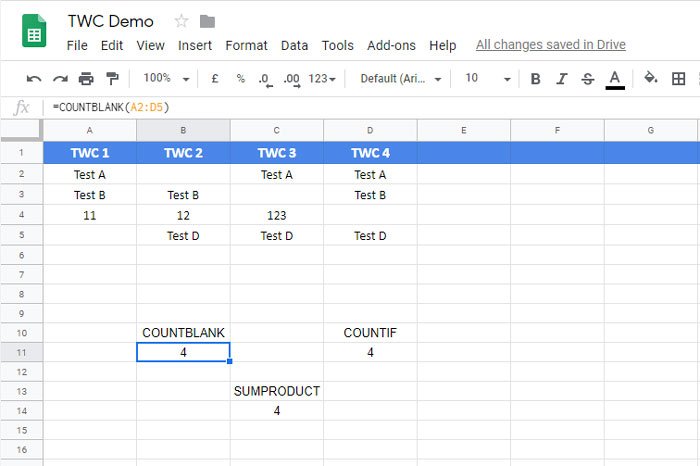
एक और कार्य है जो COUNTBLANK(COUNTBLANK) के समान कार्य करता है । इसे COUNTIF कहा जाता है । यह फ़ंक्शन तब आसान होता है जब उपयोगकर्ताओं को किसी विशिष्ट शब्द या अंक या प्रतीक वाले कक्षों की गणना करने की आवश्यकता होती है। हालाँकि, आप Google शीट्स(Google Sheets) के साथ-साथ Microsoft Excel स्प्रेडशीट में रिक्त कक्षों की गणना करने के लिए समान फ़ंक्शन का उपयोग कर सकते हैं ।
इस पद्धति का उपयोग करने के लिए, आपको एक स्प्रेडशीट खोलनी होगी, एक सेल का चयन करना होगा और इस फ़ंक्शन को दर्ज करना होगा-
=COUNTIF(A2:D5,"")
आपको अपनी आवश्यकताओं के अनुसार सीमा को बदलने की जरूरत है। COUNTIF फ़ंक्शन को उल्टे कॉमा के बीच मान की आवश्यकता होती है। जैसा कि आप रिक्त कक्षों को खोजने जा रहे हैं, कोई मान या पाठ दर्ज करने की कोई आवश्यकता नहीं है।
तीसरा कार्य SUMPRODUCT है । हालांकि यह अपनी विशेषताओं के कारण अन्य कार्यों से काफी अलग है, आप SUMPRODUCT फ़ंक्शन की मदद से काम पूरा कर लेंगे।
हमेशा की तरह, आपको एक सेल का चयन करना होगा जहां आप नंबर प्रदर्शित करना चाहते हैं और इस फ़ंक्शन को दर्ज करना चाहते हैं-
=SUMPRODUCT(--(A2:D5=""))
इस फ़ंक्शन में प्रवेश करने से पहले आपको सीमा बदलनी होगी और उल्टे अल्पविराम के बीच कुछ भी नहीं लिखना होगा।
आशा है कि यह ट्यूटोरियल आपकी मदद करेगा।(Hope this tutorial helps you.)
Related posts
Excel और Google पत्रक में वर्तमान दिनांक और समय कैसे प्रदर्शित करें
एक्सेल और गूगल शीट्स में ड्रॉप-डाउन सूची कैसे बनाएं
Google शीट्स को एक्सेल से कैसे कनेक्ट करें
एक्सेल और गूगल शीट्स में कर्व्ड लाइन ग्राफ कैसे बनाएं
सर्वश्रेष्ठ Google पत्रक और एक्सेल ऑनलाइन कैलेंडर टेम्पलेट
Microsoft Excel में URL से डोमेन नाम कैसे निकालें
उत्पादकता में सुधार के लिए सर्वश्रेष्ठ Google पत्रक ऐड-ऑन
एक्सेल और गूगल शीट्स में नंबर के आगे जीरो कैसे जोड़ें
Excel में स्वचालित डेटा प्रकार सुविधा का उपयोग कैसे करें
Google डॉक्स, शीट्स और स्लाइड्स में डार्क मोड का उपयोग कैसे करें
किसी अन्य पत्रक से Google पत्रक में डेटा कैसे आयात करें
कोशिकाओं की सुरक्षा के लिए एक्सेल फॉर्मूला में उन्हें कैसे लॉक करें
Google पत्रक ड्रॉप डाउन सूचियों का उपयोग कैसे करें
एक्सेल और गूगल शीट्स में कैरेक्टर लिमिट कैसे सेट करें
एक्सेल और गूगल शीट्स में टेक्स्ट को कॉलम में कैसे विभाजित करें
Google शीट्स में टेक्स्ट को जल्दी से कैसे रैप करें?
Google कार्यस्थान सदस्यता के बिना Google पत्रक टेम्पलेट बनाएं
Excel और Google पत्रक में एकल कक्ष में अल्पविराम से अलग किए गए मानों की गणना करें
Excel में Percentile.Exc फ़ंक्शन का उपयोग कैसे करें
Google ड्रॉइंग का उपयोग करके Google पत्रक में वर्डआर्ट कैसे सम्मिलित करें
